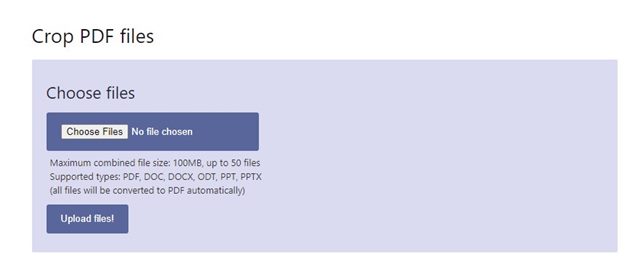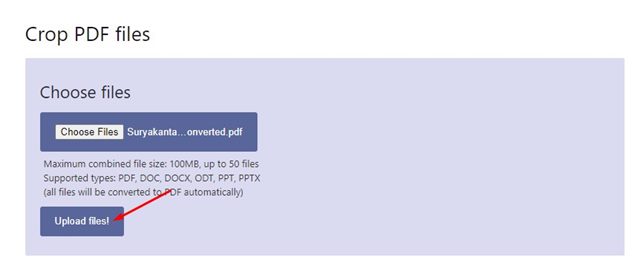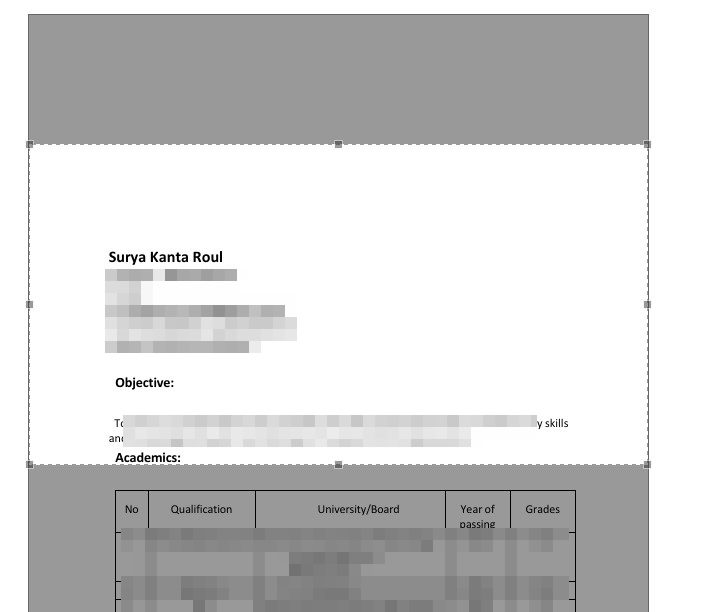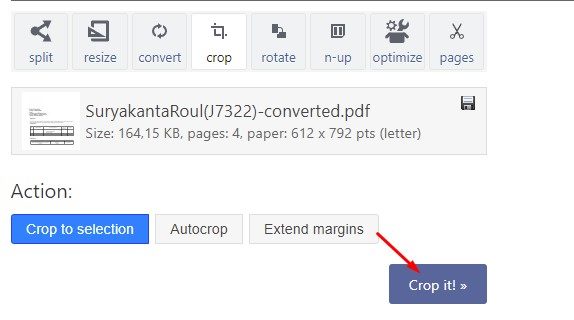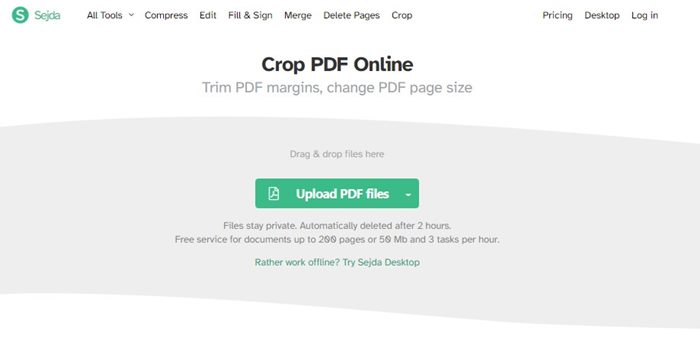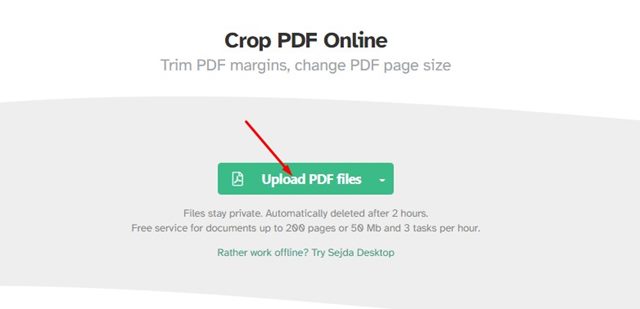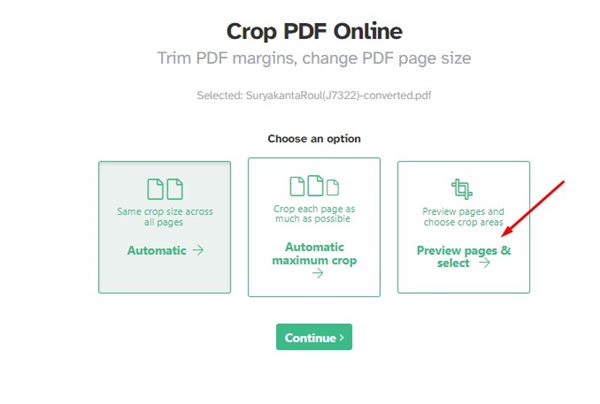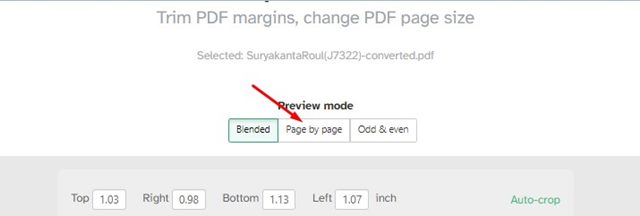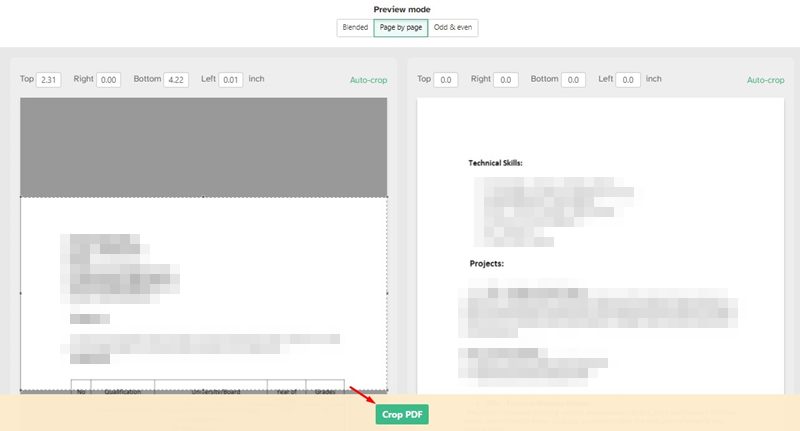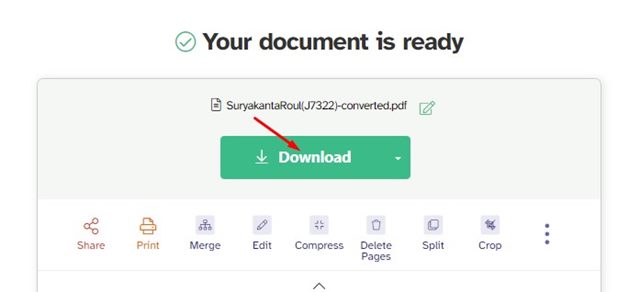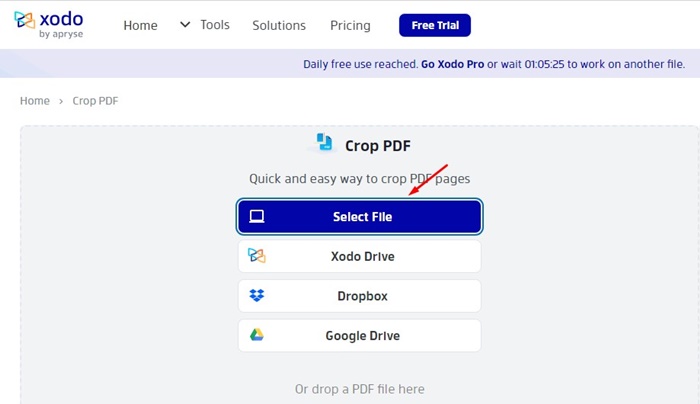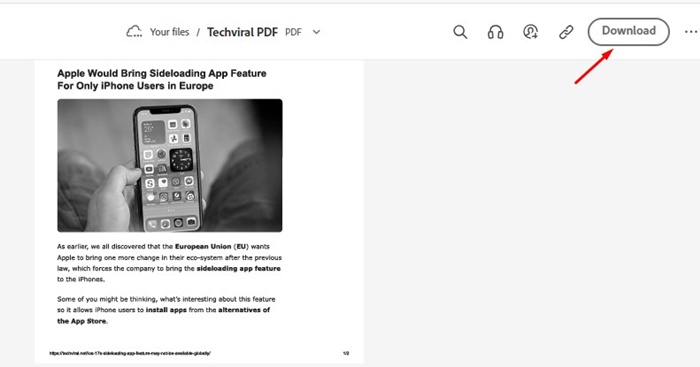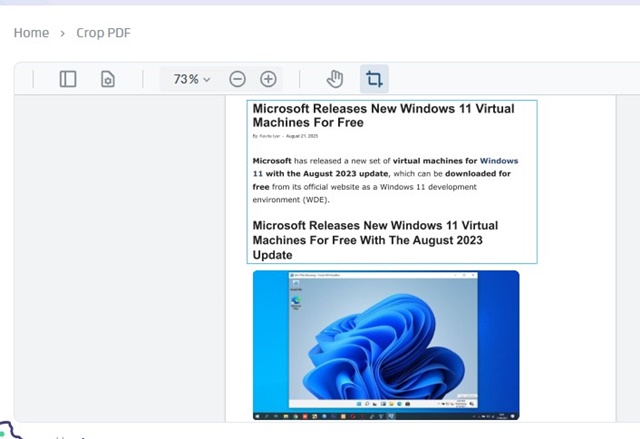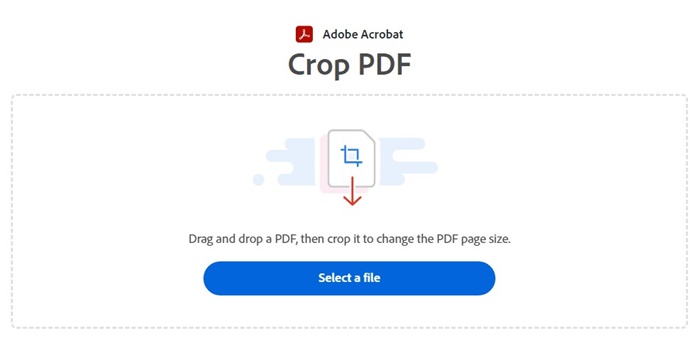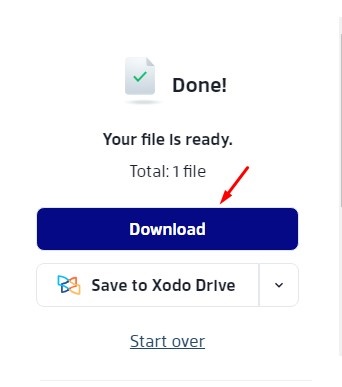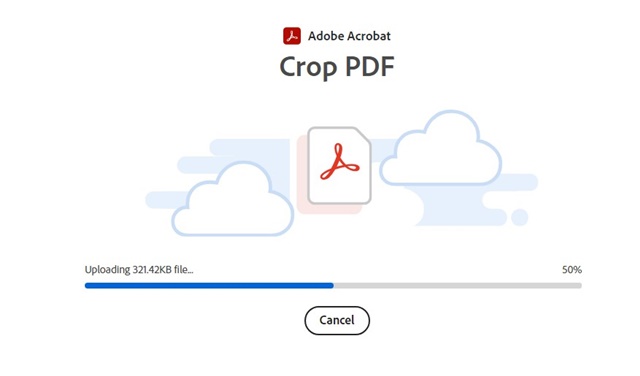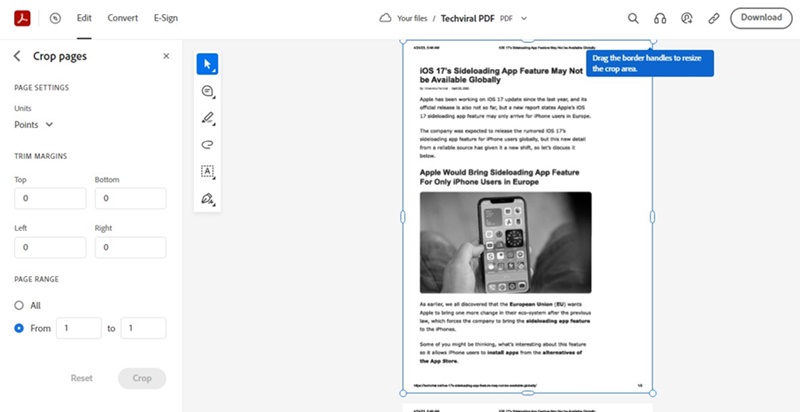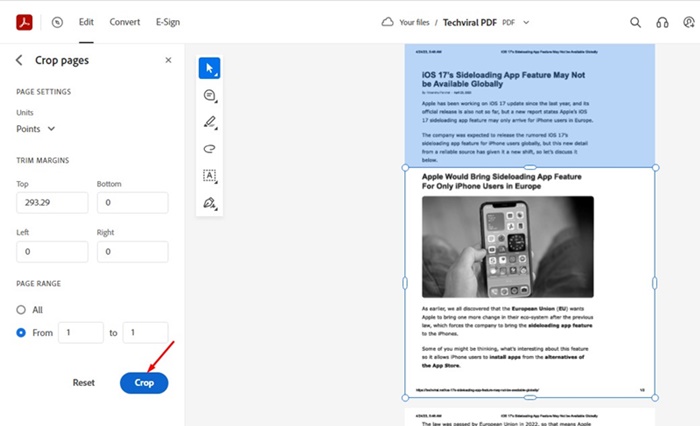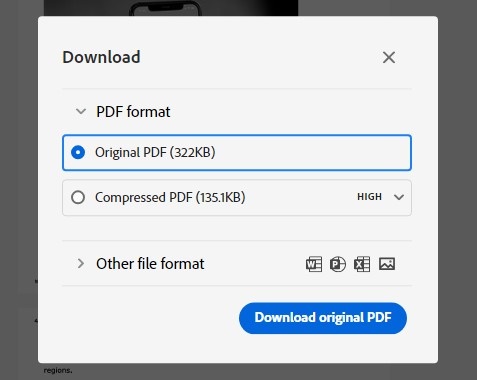Ανεξάρτητα από τα προσόντα σας, θα χρειαστείτε ένα επαγγελματικό βιογραφικό για να αδράξετε μια ευκαιρία εργασίας. Οι περισσότερες εταιρείες ενδέχεται να ζητήσουν ένα PDF του βιογραφικού σας κατά τη διάρκεια μιας συνέντευξης για εργασία.
Η δημιουργία ενός βιογραφικού υψηλής ποιότητας και η μετατροπή του σε μορφή PDF είναι εύκολη, αλλά τα πράγματα γίνονται δύσκολα όταν θέλετε να κάνετε μικρές επεξεργασίες στο αρχείο PDF. Για παράδειγμα, πριν υποβάλετε το αρχείο PDF, μπορεί να θέλετε να κόψετε τα λευκά περιθώρια και αυτό δεν είναι εύκολο.
Ναι, μπορείτε να κόψετε τα λευκά περιθώρια σε ένα αρχείο PDF χρησιμοποιώντας προγράμματα επεξεργασίας PDF premium, αλλά τι γίνεται αν δεν θέλετε να ξοδέψετε χρήματα σε αυτό; Σε μια τέτοια περίπτωση, πρέπει να βασιστείτε σε δωρεάν διαδικτυακούς επεξεργαστές PDF για να περικόψετε ή περικοπή λευκών περιθωρίων από ένα αρχείο PDF.
Πώς να κόψω αρχεία PDF με εύκολα βήματα
Ως εκ τούτου, σε αυτό το άρθρο, θα μοιραστούμε μερικές από τις καλύτερες μεθόδους περικοπή αρχείων PDF online. Όλοι οι ιστότοποι που παραθέσαμε ήταν δωρεάν για χρήση, αλλά προσφέρουν περιορισμένο αριθμό προσπαθειών. Ας δούμε πώς να περικόψετε αρχεία PDF στο διαδίκτυο.
1) Χρησιμοποιώντας το PDFresizer
Το PDFResizer είναι ένα δωρεάν και εύχρηστο διαδικτυακό εργαλείο για οπτική περικοπή εγγράφων PDF και αλλαγή του μεγέθους του καμβά. Σε σύγκριση με άλλους διαδικτυακούς επεξεργαστές PDF, το PDFResizer είναι εύκολο στη χρήση και λειτουργεί καλά. Δείτε πώς να χρησιμοποιήσετε το PDFResizer.
1. Αρχικά, ανοίξτε το αγαπημένο σας πρόγραμμα περιήγησης και επισκεφτείτε το PDFResizer.
2. Τώρα κάντε κλικ στο κουμπί Επιλογή αρχείων και μεταφορτώστε το αρχείο PDF που θέλετε να επεξεργαστείτε. Μόλις τελειώσετε, κάντε κλικ στο Ανεβάστε αρχεία! κουμπί.
3. Τώρα επιλέξτε τη μερίδα που θέλετε να περικόψετε.
4. Μόλις τελειώσετε, κάντε κλικ στο Κόψτε το! κουμπί στο κάτω μέρος.
5. Τώρα, περιμένετε μέχρι το εργαλείο web να περικόψει το αρχείο PDF σας. Μόλις τελειώσετε, κάντε κλικ στο Κατεβάστε κουμπί για λήψη του περικομμένου αρχείου PDF.
Αυτό είναι! Τελείωσες. Αυτός είναι ο τρόπος με τον οποίο μπορείτε να χρησιμοποιήσετε το PDFResizer για να περικόψετε ή να περικόψετε αρχεία PDF δωρεάν.
2) Χρήση του Sejda PDF Crop
Το Sejda Crop PDF Online είναι ένα εργαλείο που βασίζεται στον ιστό που σας επιτρέπει να περικόψετε τα περιθώρια PDF και να αλλάξετε το μέγεθος της σελίδας PDF. Το καλό με αυτό το εργαλείο ιστού είναι ότι παρέχει πολλές επιλογές περικοπής. Δείτε πώς να χρησιμοποιήσετε το εργαλείο.
1. Ανοίξτε το αγαπημένο σας πρόγραμμα περιήγησης και το Ιστότοπος περικοπής Sejda PDF.
2. Στη συνέχεια, κάντε κλικ στο Ανεβάστε αρχεία PDF και επιλέξτε το αρχείο PDF που θέλετε να περικόψετε.
3. Τώρα, θα βρείτε τρεις διαφορετικές επιλογές περικοπής – Αυτόματη, Αυτόματη μέγιστη περικοπή, Προεπισκόπηση σελίδων και επιλογή.
4. Για να περικόψετε το αρχείο PDF με μη αυτόματο τρόπο, επιλέξτε την τρίτη επιλογή και κάντε κλικ στο Να συνεχίσει κουμπί.
5. Στη συνέχεια, ανοίξτε τη λειτουργία προεπισκόπησης και επιλέξτε το Σελίδα σε σελίδα επιλογή όπως φαίνεται παρακάτω.
6. Επιλέξτε το τμήμα που θέλετε να περικόψετε για κάθε σελίδα. Μόλις τελειώσετε, κάντε κλικ στο Περικοπή PDF κουμπί.
7. Αφού περικοπεί, κάντε κλικ στο Κατεβάστε κουμπί για λήψη του περικομμένου αρχείου PDF.
Αυτό είναι! Τελείωσες. Αυτός είναι ο τρόπος με τον οποίο μπορείτε να χρησιμοποιήσετε το Sejda Crop PDF για να περικόψετε/περικόψετε τα αρχεία PDF σας στο διαδίκτυο.
3) Περικοπή αρχείων PDF χρησιμοποιώντας Xodo PDF
Λοιπόν, το Xodo είναι βασικά μια σουίτα παραγωγικότητας που φέρνει πολλά εύχρηστα εργαλεία PDF για να διατηρείτε το έγγραφό σας ασφαλές. Διαθέτει περικοπή PDF που σας επιτρέπει να περικόψετε σελίδες PDF σε διαφορετικές ενότητες. Δείτε πώς να περικόψετε αρχεία PDF δωρεάν στο διαδίκτυο.
1. Ανοίξτε το αγαπημένο σας πρόγραμμα περιήγησης και επισκεφτείτε αυτό ιστοσελίδα.
2. Όταν ανοίξει η σελίδα, κάντε κλικ στο Επιλέξτε Αρχείο και επιλέξτε το αρχείο PDF που θέλετε να περικόψετε.
3. Τώρα επιλέξτε το Σελίδες για περικοπή επιλογή.
4. Τώρα επιλέξτε τη μερίδα που θέλετε να περικόψετε.
5. Αφού επιλέξετε, κάντε κλικ στο Ισχύουν κουμπί.
6. Στη δεξιά πλευρά, κάντε κλικ στο Κατεβάστε κουμπί για λήψη του περικομμένου αρχείου PDF στον υπολογιστή σας.
Αυτό είναι! Αυτός είναι ο τρόπος με τον οποίο μπορείτε να χρησιμοποιήσετε το Xodo PDF για να περικόψετε αρχεία PDF στο διαδίκτυο δωρεάν.
4) Περικοπή PDF χρησιμοποιώντας το Adobe Acrobat PDF Cropper
Η Adobe διαθέτει ένα διαδικτυακό εργαλείο περικοπής PDF που είναι πολύ χρήσιμο. Είναι δωρεάν για χρήση. πρέπει να συνδεθείτε με τον λογαριασμό σας Google. Δείτε πώς μπορείτε να χρησιμοποιήσετε το εργαλείο περικοπής PDF του Adobe Acrobat.
1. Αρχικά, ανοίξτε το αγαπημένο σας πρόγραμμα περιήγησης ιστού. Τώρα ανοίξτε αυτό ιστοσελίδα & Κάνε κλικ στο Επιλέξτε ένα αρχείο κουμπί. Τώρα επιλέξτε το PDF αρχείο που θέλετε να περικόψετε.
2. Αφού επιλέξετε το αρχείο PDF, περιμένετε να μεταφορτωθεί το αρχείο PDF.
3. Συνδεθείτε με τον Λογαριασμό σας Google. Αυτό θα ανοίξει το αρχείο PDF που ανεβάσατε στο Adobe PDF cropper.
4. Τώρα επιλέξτε τη μερίδα του αρχείου PDF που θέλετε να περικόψετε.
5. Αφού επιλέξετε, κάντε κλικ στο Καλλιέργεια κουμπί στο αριστερό παράθυρο.
6. Αυτό θα περικόψει το Αρχείο PDF. Κάνε κλικ στο Κατεβάστε κουμπί στην επάνω δεξιά γωνία.
7. Στη γραμμή εντολών Λήψη, κάντε κλικ στο Κατεβάστε το πρωτότυπο PDF κουμπί.
Αυτό είναι! Αυτός είναι ο τρόπος με τον οποίο μπορείτε να χρησιμοποιήσετε το δωρεάν εργαλείο περικοπής PDF του Adobe Acrobat για να περικόψετε τα αρχεία PDF σας.
Αυτοί είναι οι καλύτεροι τρόποι για να περικόψετε αρχεία PDF στο διαδίκτυο. Οι αναφερόμενοι ιστότοποι προσφέρουν πολλές άλλες δυνατότητες, όπως επεξεργασία PDF, υπογραφή PDF και πολλά άλλα. Ελπίζω αυτό το άρθρο να σας βοήθησε! Παρακαλώ μοιραστείτε το και με τους φίλους σας. Εάν έχετε οποιεσδήποτε αμφιβολίες, ενημερώστε μας στο πλαίσιο σχολίων παρακάτω.
Πώς να περικόψετε μια εικόνα στο iPhone
Πώς να ανεβάσετε φωτογραφίες στο Instagram χωρίς περικοπή
δημιουργίας αρχείων PDF